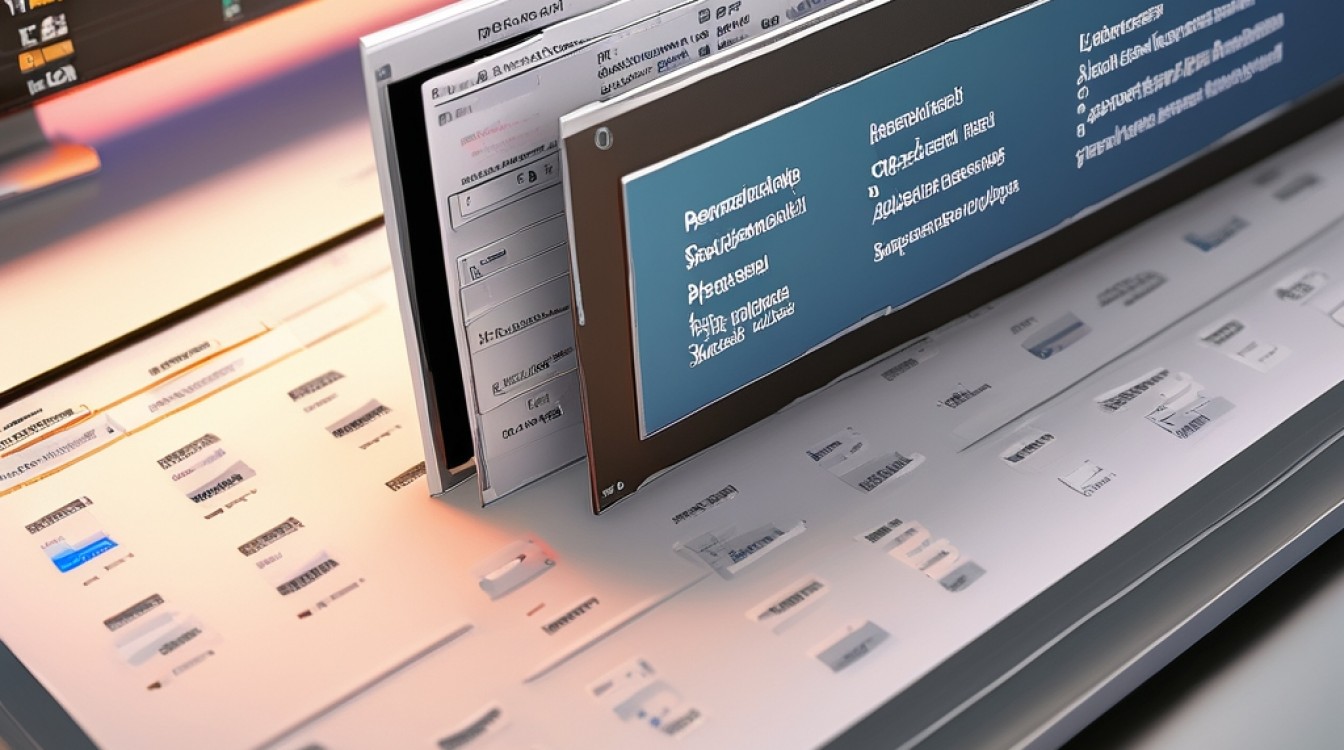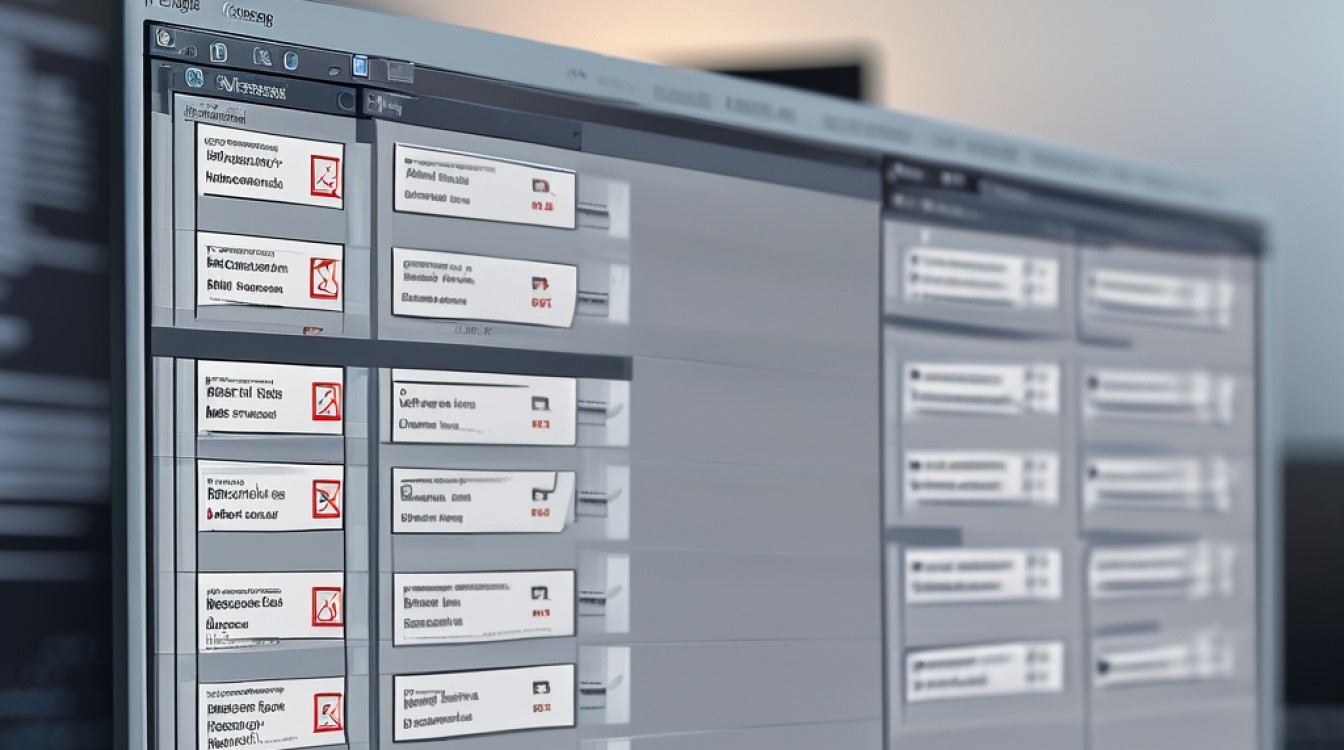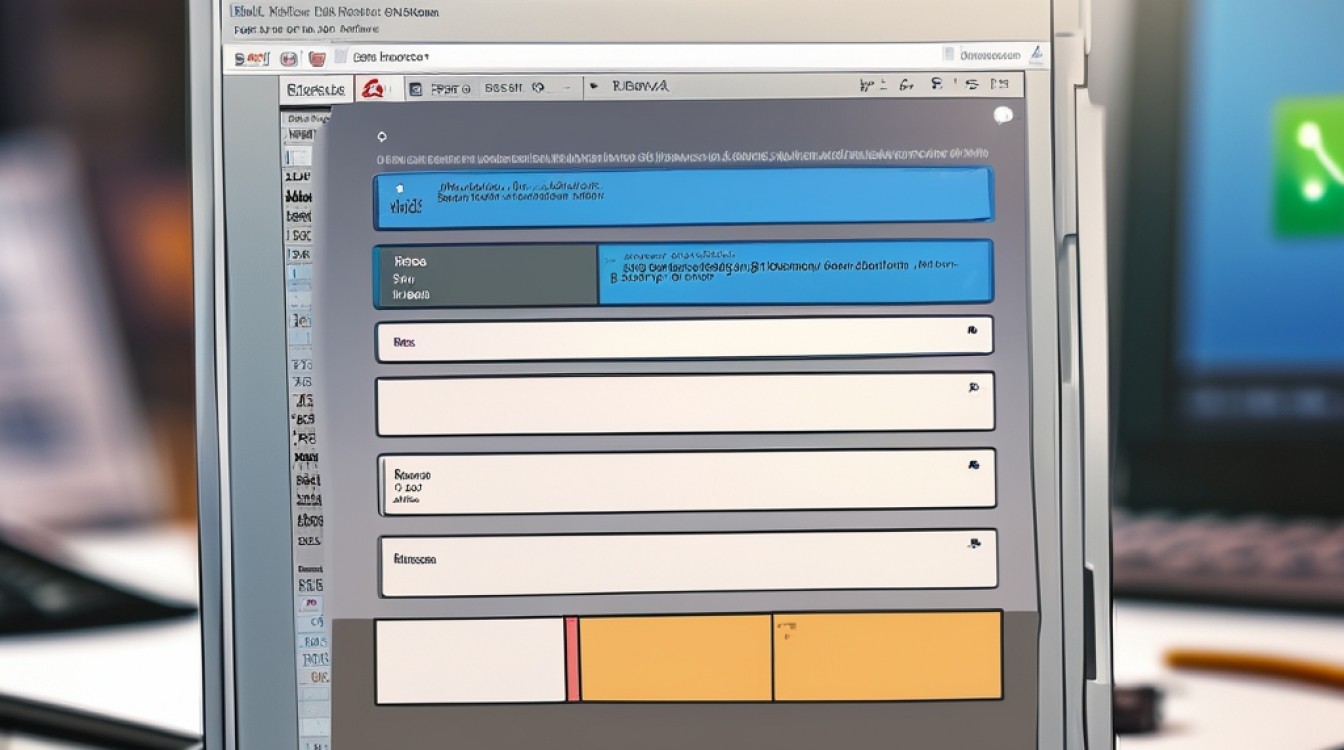chmod 命令来设置文件夹权限。要设置文件夹为 755 权限,可以使用以下命令:,``bash,chmod 755 /path/to/folder,``Linux 设置文件夹权限
Linux系统中的文件夹权限管理是确保文件安全和系统稳定的重要手段,本文将详细介绍如何在Linux中设置文件夹权限,包括查看、修改权限的方法以及一些常见问题的解答。
一、文件夹权限基础概念
在Linux系统中,每个文件和文件夹都有一组权限,用于控制用户对它们的访问,这些权限分为三种类型:读(r)、写(w)和执行(x),每种权限可以分配给三类用户:文件所有者、所属组和其他用户。
1. 权限表示法
字母表示法:使用rwx的组合来表示权限,其中r表示读,w表示写,x表示执行。rwxr-xr表示所有者拥有读写执行权限,组用户拥有读和执行权限,其他用户只有读权限。
数字表示法:将权限转换为二进制数,然后转换为八进制数。rwx(读、写、执行)对应的二进制是111,转换为八进制是7。rwxr-xr的数字表示为754。
2. 权限范围
用户(u):文件或文件夹的所有者。
组(g):与文件或文件夹所有者属于同一组的用户。
其他(o):既不是文件所有者也不是组成员的用户。
二、查看文件夹权限
要查看文件夹的当前权限,可以使用ls -l命令。
ls -ld /path/to/directory
该命令会显示文件夹的详细信息,包括权限设置,输出示例如下:
drwxr-xr-2 user group 4096 Mar 15 10:00 directory
第一列的d表示目录,后面的rwxr-xr表示权限。
三、修改文件夹权限
修改文件夹权限的主要工具是chmod命令。chmod提供了两种用法:符号设定法和数字设定法。
1. 符号设定法
语法:
chmod [who] [+ | | =] [mode] 文件名
who:指定要修改的权限对象,可以是u(用户)、g(组)、o(其他用户)或a(所有用户)。
+:添加某个权限。
:取消某个权限。
=:赋予给定权限并取消其他所有权限。
mode:设置的权限,如r、w、x。
示例:
为用户添加执行权限:
chmod u+x /path/to/directory
取消组用户的写权限:
chmod g-w /path/to/directory
设置所有用户的读权限:
chmod a+r /path/to/directory
2. 数字设定法
语法:
chmod [mode] 文件名
mode:用数字表示的权限。755表示所有者拥有读写执行权限,组用户和其他用户拥有读和执行权限。
示例:
设置文件夹权限为755:
chmod 755 /path/to/directory
递归设置文件夹及其子文件夹权限为755:
chmod -R 755 /path/to/directory
四、常见文件夹权限设置示例
以下是一些常见的文件夹权限设置示例:
1. 私人文件夹
仅允许所有者访问、修改和执行:
chmod 700 /path/to/private_directory
2. 共享文件夹
所有者有完全权限,组用户可读,其他用户无权限:
chmod 750 /path/to/shared_directory
3. 公共文件夹
所有用户可读,但只有所有者可修改和执行:
chmod 755 /path/to/public_directory
五、文件夹权限管理注意事项
1、安全性:避免过度开放权限,尤其是写权限,以防止未授权用户修改文件,不要随意使用chmod 777命令,因为这会使所有人都拥有完全控制权。
2、递归设置:使用-R参数时要小心,它会递归修改文件夹内所有文件和子文件夹的权限,可能导致意外的权限变更,建议在确认需要时使用。
3、特殊权限:了解并谨慎使用特殊权限位,如SUID(Set User ID)、SGID(Set Group ID)等,这些权限会影响程序执行时的用户或组身份。
Linux中的文件夹权限管理是系统安全的重要组成部分,通过合理设置权限,可以保护数据免受未经授权的访问和修改,掌握chmod命令及其用法,能够灵活地管理文件夹权限,确保系统的安全性和稳定性,无论是日常维护还是系统优化,正确的权限设置都是保障Linux系统正常运行的关键。
七、FAQs
1. 如何更改单个文件的权限?
可以使用chmod命令结合文件路径来更改单个文件的权限,要将文件example.txt的权限设置为644,可以使用以下命令:
chmod 644 example.txt
这个命令会将文件的所有者设置为可读写,而组用户和其他用户只能读取。
2. 如何递归更改文件夹及其内容的权限?
如果需要递归更改文件夹及其内容的权限,可以在chmod命令后加上-R选项,要将文件夹/path/to/directory及其所有子文件和子文件夹的权限都设置为755,可以使用以下命令:
chmod -R 755 /path/to/directory
这样会确保该文件夹下的所有文件和子文件夹都应用新的权限设置。
3. 如何撤销之前所做的权限更改?
如果你不小心更改了文件夹或文件的权限,想要恢复到之前的状态,可以使用以下方法之一:
重新设置权限:手动使用chmod命令重新设置正确的权限,如果之前错误地设置了某个文件夹的权限,可以再次运行正确的chmod命令来修正它。
备份恢复:如果有备份,可以从备份中恢复原始权限设置,定期备份重要数据是一个好习惯,可以帮助你在出现错误时快速恢复。